Récupérer les données d'une autre base PRONOTE
Générer le fichier de préparation de rentrée (mode non hébergé) 
Prérequis Il faut être un utilisateur du groupe Administration.
Le fichier de préparation de rentrée, à générer en fin d’année, contient toutes les données que vous pouvez avoir besoin de récupérer l’année suivante. En version hébergée, un fichier de préparation de rentrée est créé automatiquement début juillet.
1. Rendez-vous dans le menu Fichier > Préparer l’année suivante.
2. Après le passage en mode Usage exclusif, une fenêtre s’ouvre : désignez le dossier dans lequel doit être enregistré le fichier de préparation de rentrée et cliquez sur Enregistrer.
3. PRONOTE génère un fichier Nom-de-la-base_PreparerLAnneSuivante.zip.
Récupérer des données d’une autre base PRONOTE (mode non hébergé) 
Prérequis Il faut être un utilisateur du groupe Administration. Un fichier de préparation doit également avoir été généré depuis la base dont vous souhaitez récupérer les données (voir ci-avant).
1. Rendez-vous dans le menu Imports/Exports > PRONOTE > Récupérer les données d’une base PRONOTE.
2. Dans la fenêtre qui s’affiche, sélectionnez Choisir un fichier de préparation de rentrée généré en local et cliquez sur le bouton  pour désigner le fichier.
pour désigner le fichier.
3. Dans la nouvelle fenêtre qui s’affiche, cochez les éléments à récupérer et validez.
Remarque : les utilisateurs du Mode administratif sont récupérés par le SPR, via Fichier > Administration des utilisateurs ( Voir la liste des passages en permanence ).
Récupérer des données d'une autre base PRONOTE (mode hébergé) 
Prérequis Il faut être un utilisateur du groupe Administration.
1. Rendez-vous dans le menu Imports/Exports > PRONOTE > Récupérer les données d'une base PRONOTE.
2. Dans la fenêtre qui s'affiche, sélectionnez la base de l'année précédente.
3. Dans la nouvelle fenêtre qui s'affiche, cochez les éléments à récupérer et validez.
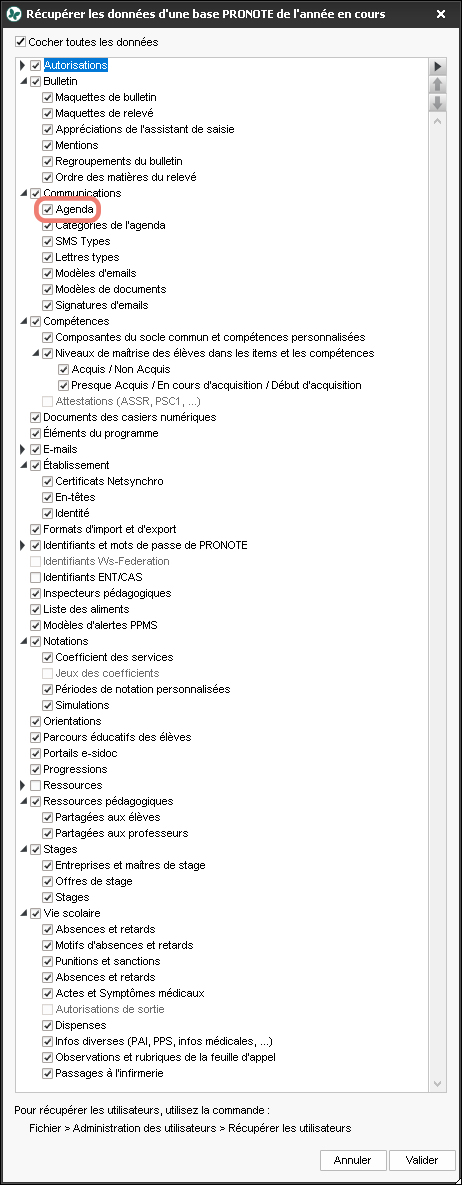
Récupérer des élèves d’une base A dans une base B 
Prérequis Il faut être un utilisateur du groupe Administration.
1. Depuis la base A, rendez-vous dans l'onglet Ressources > Élèves >  Liste.
Liste.
2. Sélectionnez les élèves concernés dans la liste.
3. Lancez la commande Imports/Exports > PRONOTE > Exporter dans un fichier les données des élèves sélectionnés.
4. Dans la fenêtre qui s’ouvre, cochez les données à prendre en compte.
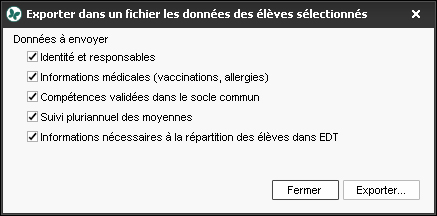
5. Cliquez sur Exporter et sélectionnez le dossier où enregistrer le fichier *.xml généré.
6. Depuis la base B, lancez la commande Imports/Exports > PRONOTE > Importer les élèves envoyés par un autre établissement.
7. Dans la fenêtre qui s’ouvre, désignez le fichier généré depuis la première base et validez.